[2025] Che cos'è un file CR3 e come aprirlo rapidamente
Che cos'è un file CR3? Se non sei un appassionato di fotografia o non possiedi una fotocamera Canon, probabilmente non hai familiarità con questo formato immagine. Questi file immagine CR3 sono il moderno formato immagine RAW di Canon. Sono progettati per archiviare dati fotografici non compressi e di alta qualità. Tuttavia, a causa delle grandi dimensioni e della compatibilità limitata, molti utenti trovano i file CR3 difficili da aprire o convertire. Questa guida spiegherà cosa sono i file CR3, i loro vantaggi e come utilizzarli in modo efficiente.
Lista guida
Che cos'è un file CR3? I file CR3 sono adatti al 2025? Come aprire e convertire i file CR3? [Bonus] Come migliorare i file CR3Che cos'è un file CR3?
La spiegazione più semplice di un file CR3 è che si tratta di un formato di immagine raw sviluppato da Canon. Come aggiornamento del precedente formato CR2, CR3 offre una compressione significativamente migliore e una maggiore efficienza. Pertanto, è possibile ottenere immagini più dettagliate e di alta qualità con dimensioni del file relativamente ridotte. A differenza dei formati compressi come JPEG o PNG, i file CR3 conservano tutti i dati non elaborati acquisiti dal sensore della fotocamera.

Inoltre, è possibile progettare e perfezionare liberamente i file CR3 senza comprometterne le caratteristiche originali. Sebbene i file CR3 offrano flessibilità e qualità professionale, in genere hanno dimensioni maggiori. Potrebbero non essere compatibili con tutti i software per impostazione predefinita, richiedendo programmi specializzati o strumenti di conversione per aprirli e modificarli correttamente.
I file CR3 sono adatti al 2025?
I file Canon CR3 sono ancora adatti nel 2025? La risposta è SÌ. I fotografi possono dare priorità alla qualità dell'immagine e alla flessibilità di editing con i file immagine CR3. Canon continua a utilizzare il formato file CR3 nei suoi prodotti più recenti, come telecamere d'azioneIl formato immagine CR3 rimarrà un formato fondamentale per le fotocamere Canon nel 2025.

Per quanto riguarda l'editing, la maggior parte dei principali software, come Adobe Lightroom e Photoshop, ora supporta pienamente il formato di file CR3, garantendo che la compatibilità non rappresenti più un ostacolo all'editing. E in questi programmi supportati, è possibile convertire il formato CR3 in JPEG, PNG o altri formati per una maggiore compatibilità. Nel complesso, l'equilibrio tra efficienza e qualità di questo formato lo rende una scelta a prova di futuro per chiunque utilizzi una fotocamera Canon nel 2025.
Come aprire e convertire i file CR3?
Lavorare con i file Canon CR3 può sembrare complicato all'inizio, soprattutto se non si ha familiarità con il formato RAW di Canon. Fortunatamente, i moderni strumenti di editing semplificano sia l'apertura che la conversione senza perdita di qualità. Adobe Photoshop e software di fotoritocco simili offrono un supporto impeccabile, consentendo di visualizzare, ridimensionare le immagini in Photoshoped esportare i file CR3 in formati più accessibili, come JPEG o TIFF, per una condivisione e un'archiviazione più semplici.
Passo 1.Avvia Adobe Photoshop sul tuo dispositivo e crea un nuovo progetto per aprire il file CR3.

Passo 2.Seleziona il file CR3 dalla tua cartella per trascinarlo in Photoshop. Fai clic sul pulsante "Salva immagini...".

Passaggio 3.Fai clic sul pulsante "Estensione file" nella scheda "Denominazione file". Infine, fai clic sul pulsante "Salva" per convertire il file CR3.

[Bonus] Come migliorare i file CR3
Dopo aver convertito le immagini CR3 in formati più accessibili, come JPEG o PNG, potresti volerne migliorare la risoluzione e i dettagli per la stampa, la modifica o la condivisione online. È qui che AnyRec AI Image Upscaler entra in gioco, garantendo che i file CR3 convertiti abbiano il loro aspetto migliore in assoluto.
Grazie all'avanzata tecnologia AI, migliora la qualità dell'immagine preservando i dettagli naturali, rendendo le tue foto più nitide e vivaci. Con pochi clic, puoi migliorare la qualità delle foto da Photoshop fino a 800% senza preoccuparsi di sfocature o distorsioni.
- Elevata velocità di elaborazione per migliorare le immagini CR3 in pochissimo tempo.
- Conserva i dettagli originali delle tue foto CR3 durante il processo.
- Migliora i dettagli sfocati delle tue foto CR3 per ottenere un effetto migliore.
- Tutte le immagini caricate verranno eliminate automaticamente dal server.
Passo 1.Avvia AnyRec AI Image Upscaler. Fai clic sul pulsante "Carica una foto" per aggiungere l'immagine.

Passo 2.Una volta caricata l'immagine, il processo di ingrandimento del file CR3 convertito inizierà automaticamente.
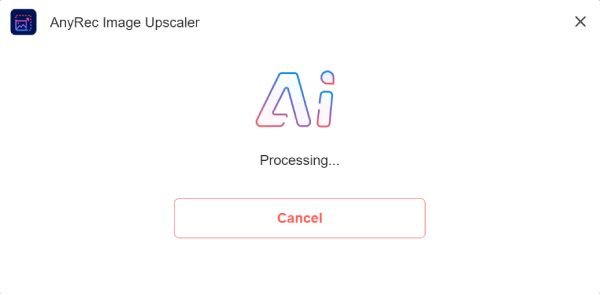
Passaggio 3.Una volta terminato il processo, fare clic sul pulsante "Salva" per scaricare l'immagine CR3 ingrandita.
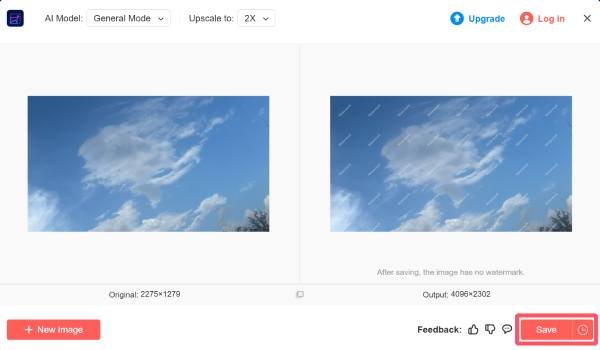
Conclusione
Questo è tutto per l'introduzione generale a CR3. Essendo un moderno formato RAW Canon, le immagini CR3 offrono informazioni di alta qualità e ricche di dettagli in un file di dimensioni compatte. Con i principali strumenti di elaborazione delle immagini come Adobe Photoshop, è possibile aprire facilmente le immagini CR3 e salvarle in formati più ampiamente supportati. Inoltre, utilizzando AnyRec AI Image Upscaler, puoi persino migliorare la qualità di un file CR3 oltre le sue dimensioni originali.



